- Als jouw spel crasht wanneer gebruik makend van Bedriegen Motor in League of Legends, houd er dan rekening mee dat dit om vele redenen kan gebeuren.
- Controleren als jouw chauffeurs zijn up-to-date en installeren allemaal in behandeling updates om problemen op te lossen die worden veroorzaakt door: bestuurder fouten.
- Antivirus oplossingen kunnen ook derden markeren en blokkeren apps vanwege verdachte activiteiten.
- Neem een kijkje hieronder en leer hoe u run League of Legends zonder Cheat Engine meteen.

Deze software repareert veelvoorkomende computerfouten, beschermt u tegen bestandsverlies, malware, hardwarestoringen en optimaliseert uw pc voor maximale prestaties. Los pc-problemen op en verwijder virussen in 3 eenvoudige stappen:
- Download Restoro PC Reparatie Tool die wordt geleverd met gepatenteerde technologieën (patent beschikbaar) hier).
- Klik Start scan om Windows-problemen te vinden die pc-problemen kunnen veroorzaken.
- Klik Repareer alles om problemen op te lossen die de beveiliging en prestaties van uw computer beïnvloeden
- Restoro is gedownload door 0 lezers deze maand.
Cheat Engine is een populaire tool onder pc gamers. Het is ontworpen om u te helpen bij het aanpassen van games voor één speler zonder een internetverbinding om de games volgens uw voorkeuren gemakkelijker of moeilijker te maken.
Echter, meerdere lol gebruiker heeft gemeld dat het spel crasht bij het gebruik van Cheat Engine. Uw aanwezigheid hier is een teken dat u mogelijk ook met hetzelfde probleem wordt geconfronteerd.
Als je Cheat Engine met League of Legends gebruikt, kan je game crashen als de game-ontwikkelaar de engine heeft geblokkeerd om potentiële hackers af te schrikken. Dit kan echter zelfs echte gebruikers treffen.
In dit artikel laten we u de beste manieren zien om het crashprobleem van de League of Legends Cheat Engine op een Windows-computer op te lossen.
Wat te doen als het spel crasht bij het gebruik van Cheat Engine?
1. Gebruik een speciaal hulpprogramma voor het bijwerken van stuurprogramma's
Een verouderd en ontbrekend stuurprogramma kan ervoor zorgen dat het spel crasht. Hoewel u de apparaatstuurprogramma's handmatig kunt bijwerken, kan automatische stuurprogramma-updatersoftware deze taak onmiddellijk uitvoeren.
Het scant op ontbrekende en verouderde stuurprogramma's en downloadt deze uit de repository. U kunt ervoor kiezen om afzonderlijke of meerdere stuurprogramma's te installeren via de app-instellingen.
 Meestal worden de generieke stuurprogramma's voor de hardware en randapparatuur van uw pc niet correct bijgewerkt door het systeem. Er zijn belangrijke verschillen tussen een generiek stuurprogramma en een stuurprogramma van een fabrikant.Zoeken naar de juiste driverversie voor elk van uw hardwarecomponenten kan vervelend worden. Daarom kan een geautomatiseerde assistent u elke keer helpen uw systeem te vinden en bij te werken met de juiste stuurprogramma's, en we raden u ten zeerste aan DriverFix.Volg deze eenvoudige stappen om uw stuurprogramma's veilig bij te werken:
Meestal worden de generieke stuurprogramma's voor de hardware en randapparatuur van uw pc niet correct bijgewerkt door het systeem. Er zijn belangrijke verschillen tussen een generiek stuurprogramma en een stuurprogramma van een fabrikant.Zoeken naar de juiste driverversie voor elk van uw hardwarecomponenten kan vervelend worden. Daarom kan een geautomatiseerde assistent u elke keer helpen uw systeem te vinden en bij te werken met de juiste stuurprogramma's, en we raden u ten zeerste aan DriverFix.Volg deze eenvoudige stappen om uw stuurprogramma's veilig bij te werken:
- Download en installeer DriverFix.
- Start de software.
- Wacht op de detectie van al uw defecte stuurprogramma's.
- DriverFix toont u nu alle stuurprogramma's die problemen hebben, en u hoeft alleen de stuurprogramma's te selecteren die u wilt laten repareren.
- Wacht tot de app de nieuwste stuurprogramma's heeft gedownload en geïnstalleerd.
- Herstarten uw pc om de wijzigingen door te voeren.

DriverFix
Zorg ervoor dat de stuurprogramma's van uw pc-componenten perfect werken zonder uw pc in gevaar te brengen.
Bezoek website
Disclaimer: dit programma moet worden geüpgraded van de gratis versie om een aantal specifieke acties uit te voeren.
2. Schakel uw antivirussoftware uit
Antivirussoftware houdt verdachte bestanden bij die proberen het systeem of beveiligde bestanden te wijzigen.
Als een externe bron probeert te knoeien met je League of Legends-spelbestanden, kan je antivirussoftware de tool uit voorzorg blokkeren.

Om het probleem op te lossen, schakelt u uw antivirussoftware tijdelijk uit. Vouw hiervoor het systeemvak op uw taakbalk uit, klik met de rechtermuisknop op uw antiviruspictogram en kies Uitschakelen.
Kies vervolgens het tijdstip waarop u de beveiligingsoplossing wilt uitschakelen. Eenmaal uitgeschakeld, start u League of Legends opnieuw en controleert u of het spelprobleem is opgelost.
Dat gezegd hebbende, wil je misschien ook controleren of je andere anti-cheat-software op je computer hebt geïnstalleerd die de acties van Cheat Engine blokkeert. Verwijder of schakel de software tijdelijk uit om te zien of de fout daarmee is opgelost.
Bovendien kun je de game toevoegen aan de uitzonderingenlijst of voorkomen dat de antivirus je game of de cheat-engine blokkeert. Controleer ook andere redenen die kunnen voorkomen dat League of Legends wordt gestart.
3. Vind een niet-gedetecteerde Cheat Engine Driver
Voer een systeemscan uit om mogelijke fouten te ontdekken

Download herstel
PC-reparatietool

Klik Start scan om Windows-problemen te vinden.

Klik Repareer alles om problemen met gepatenteerde technologieën op te lossen.
Voer een pc-scan uit met Restoro Repair Tool om fouten te vinden die beveiligingsproblemen en vertragingen veroorzaken. Nadat de scan is voltooid, vervangt het reparatieproces beschadigde bestanden door nieuwe Windows-bestanden en -componenten.
U kunt een League of Legends-crash tegenkomen bij gebruik met Cheat Engine-mod als de game-ontwikkelaar heeft gedetecteerd en de game heeft geblokkeerd voor het gebruik van de software.
Spelontwikkelaars doen dit om spelaanpassingen te ontmoedigen die oneerlijk zouden kunnen zijn voor andere spelers. Er is echter een oplossing om de detectie te omzeilen.
Je kunt de software compileren met een niet-gedetecteerde Cheat Engine-driver. U kunt een niet-gedetecteerde CE-driver vinden met een beetje zoeken op internet.
In de meeste gevallen moet u mogelijk zelf een echt certificaat ondertekenen en ervoor zorgen dat het ook de integriteitscontrole doorstaat.
4. Run League of Legends zonder Cheat Engine
- druk de Windows-toets + Rsnelkoppeling openen Rennen.
- Type appwiz.cplen klik OK openen Controlepaneel.
- Zoek League of Legends in de lijst met geïnstalleerde apps.
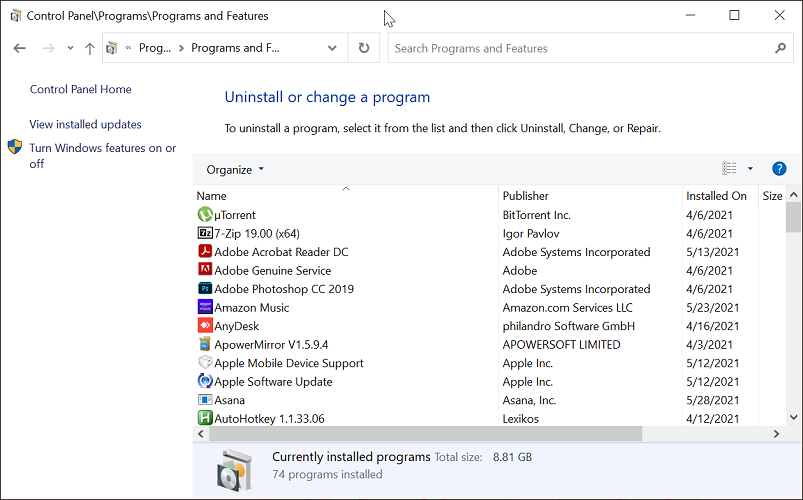
- Klik Verwijderen. Klik Jawanneer daarom wordt gevraagd door de UAC.
- Start de computer opnieuw op na het spel en de Cheat Engine is verwijderd.
- Download en installeer de game opnieuw vanaf de officiële website en controleer op eventuele verbeteringen.
Dit is misschien niet de ideale oplossing, maar als je niet in staat bent om je eigen Cheat Engine samen te stellen, zoek dan naar een CE-alternatief. Verwijder eerst Cheat Engine en voer vervolgens het spel uit om te zien of het crashprobleem is opgelost.
Als het probleem zich blijft voordoen, installeer dan League of Legends opnieuw door de stappen uit de bovenstaande procedure toe te passen.
De game crasht wanneer Cheat Engine in League of Legends wordt gebruikt als gevolg van een driverprobleem. Je kunt dit probleem ook ervaren als de game Cheat Engine-aanpassingen blokkeert.
Controleer ook uw antivirusoplossing op problemen met valse alarmen. Wat betreft Problemen met zwart scherm League of Legends, is onze toegewijde gids precies wat u nodig heeft om te bekijken.
We hopen dat de aanbevelingen uit onze lijst nuttig waren. Ga voor meer suggesties of vragen naar de sectie Opmerkingen hieronder.
 Nog steeds problemen?Repareer ze met deze tool:
Nog steeds problemen?Repareer ze met deze tool:
- Download deze pc-reparatietool goed beoordeeld op TrustPilot.com (download begint op deze pagina).
- Klik Start scan om Windows-problemen te vinden die pc-problemen kunnen veroorzaken.
- Klik Repareer alles om problemen met gepatenteerde technologieën op te lossen (Exclusieve korting voor onze lezers).
Restoro is gedownload door 0 lezers deze maand.
![League of Legends RADS-fout op Windows 10, 7 [VOLLEDIGE FIX]](/f/67cb15655852b17c0b6330205274117b.jpg?width=300&height=460)

